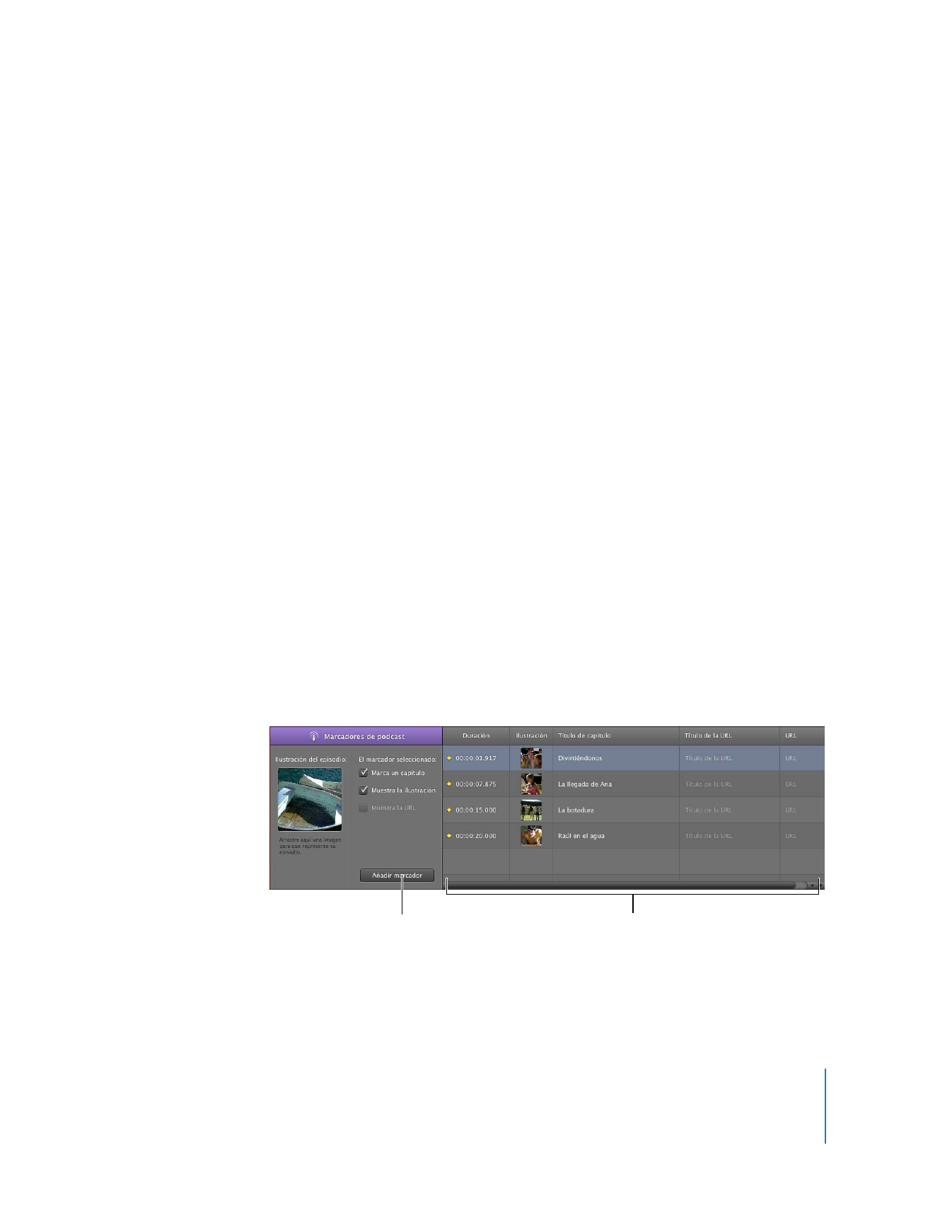
Cómo añadir y editar marcadores
Puede añadir marcadores a un podcast, creando así un podcast mejorado. Al añadir un
marcador a un podcast, aparece en la pista del podcast como un pasaje de marcador.
Puede editar pasajes de marcador en el editor de podcast moviéndolos para cambiar
cuándo comienzan y terminan o modificándolos para cambiar su duración. También
puede añadir ilustraciones, direcciones URL y títulos de URL a los pasajes de marcadores.
Para añadir un marcador:
1
Haga clic en la pista de podcast.
2
Mueva el cursor de reproducción hasta el punto en el que desee añadir el marcador.
3
Haga clic en el botón “Añadir marcador“ en la parte inferior del editor.
El marcador aparece en el editor y el tiempo de inicio para el marcador aparece en la
columna Tiempo, en la fila del marcador. El marcador también aparece como un pasaje
de marcador en la pista del podcast. Los pasajes de marcadores, al igual que otros pasa-
jes del control temporal, se pueden editar para controlar el momento en que aparecen
las ilustraciones y las direcciones URL, así como durante cuánto tiempo son visibles al
reproducir el podcast.
Para mover un pasaje de marcador, ejecute una de las siguientes operaciones:
 En la pista del podcast, arrastre el pasaje del marcador hasta una nueva posición.
Haga clic aquí para
añadir un marcador.
Edite el tiempo de inicio de los marca-
dores y añada ilustraciones, direccio-
nes URL, títulos de URL y títulos de
capítulos en la lista de marcadores.
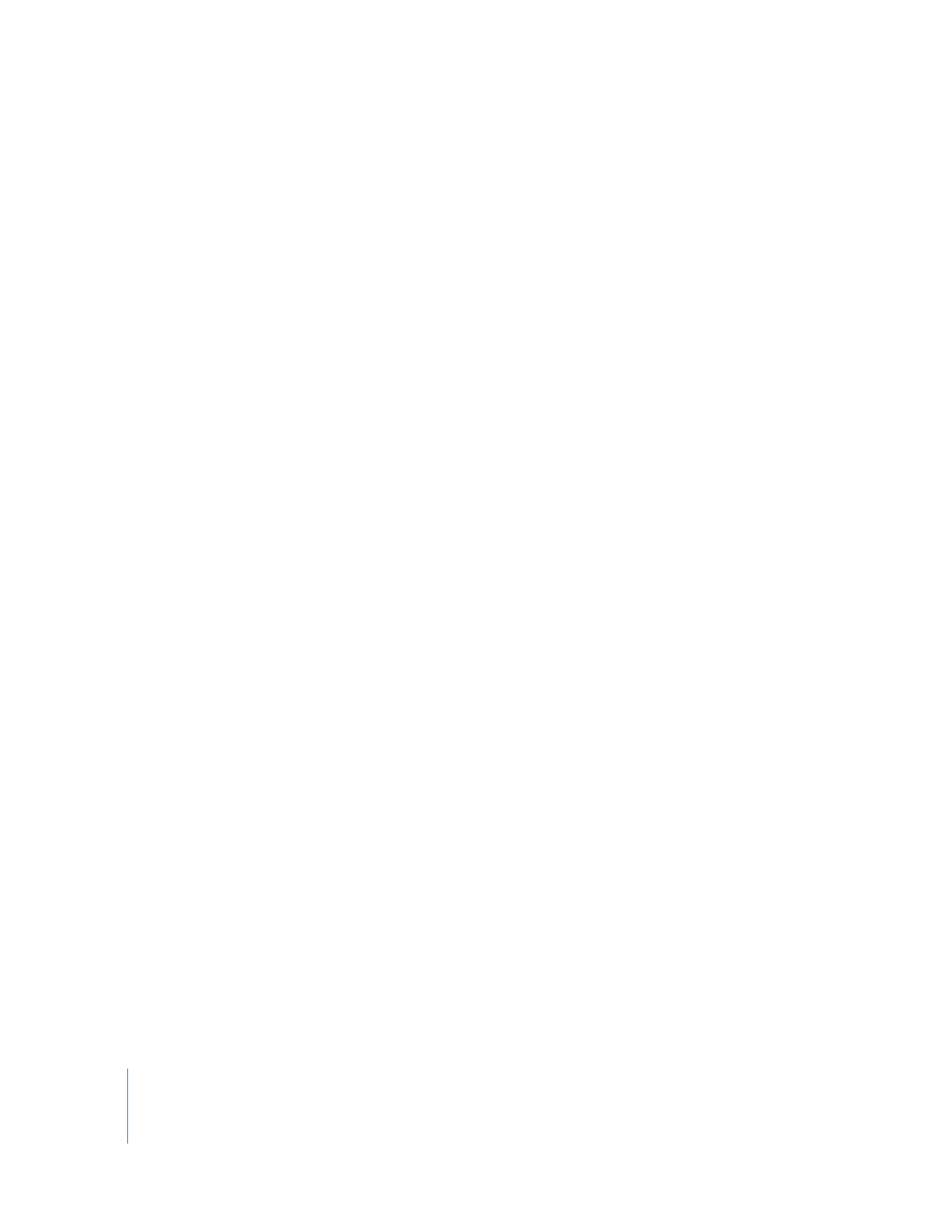
108
Capítulo 10
Lección de iniciación 8: Cómo crear podcasts
 En el editor, haga clic en el tiempo de inicio para el pasaje del marcador e introduzca
un nuevo tiempo de inicio.
Para cambiar el tamaño de un pasaje de marcador:
m
Arrastre el borde izquierdo o el derecho del pasaje del marcador hasta el punto en el que
desee cambiar el tamaño.
No se puede añadir un bucle a un pasaje de marcador.